目次
あなたのような読者は、MUOをサポートするのに役立ちます。当サイトのリンクを使って購入された場合、アフィリエイト報酬を得ることがあります。続きを読む
ネットワークに問題がありますか?その問題は、お使いのPCのネットワークアドレス変換(NAT)がエラーを起こしている可能性があります。NATのエラーは、サーフィンやゲームプレイを著しく損なう可能性がありますが、NATが何なのか、エラーがどのようにあなたの楽しみを損なうのか、誰もが知っているわけではありません。
NATが何か分からない場合は、その意味と"double NAT"のエラーを修正する方法を説明します。
NATとは何か、ダブルNATエラーの原因とは?
NATとは、変換方法の一つです。インターネットサービスプロバイダ(ISP)が提供するパブリックIPアドレスを、ローカルネットワークで使用されるプライベートIPアドレスに変換します。
この方程式における仲介者はルーターであり、ルーターはこの変換を実行する。しかし、2台のルーターを使用している場合や、ルーターをISPのゲートウェイに接続している場合、変換がうまくいかず、二重NATエラーになることがあります。
ダブルNATエラーは、ルーターが他のルーターやゲートウェイに接続されている場合に発生します。このような設定では、IPアドレスが2回変換されるため、ネットワークが実質的に2つの異なるプライベートネットワークに分割されます。IPアドレスとファイアウォールが2つあるため、両方のデバイスが互いに通信する際に問題が発生します。
二重NATは、ネットワークの問題を引き起こし、オンラインゲーム、VPN接続、ポートフォワーディング、ポートトリガーに干渉することがあります。二重NATは、サービス品質(QoS)設定を無意味にすることがよくあります。また、カメラやドアベルなどのスマートホームデバイスに干渉する可能性もあります。
基本的に、二重NATはネットワークを窒息させ、多くのデバイスを効果的に使用する妨げになります。では、その解決方法について説明します。
Windowsで二重NATを検出する方法
ルーターの設定に何か問題があると思われる場合、現在二重NATが発生しているかどうかを確認する必要があります。幸いなことに、Windows PCからいくつかの簡単な手順でそれを行うことができます。
二重NATが問題かどうかを確認するため:
どのIPアドレスがプライベートかパブリックかわからない場合、プライベートIPアドレスは通常、次のような特定の範囲にあります:
- 192.168.0.0~192.168.255.255
- 172.16.0.0 ~ 172.31.255.255
- 10.0.0.0 ~ 10.255.255.255
もし、これらと大きく異なるIPアドレスが表示されたら、それはパブリックIPアドレスです。例えば、このケースでは、最初のホップだけがプライベートIPアドレスを示し、それ以降のホップはパブリックIPを示します。このことから、このネットワークには二重NATの問題はないことがわかります。
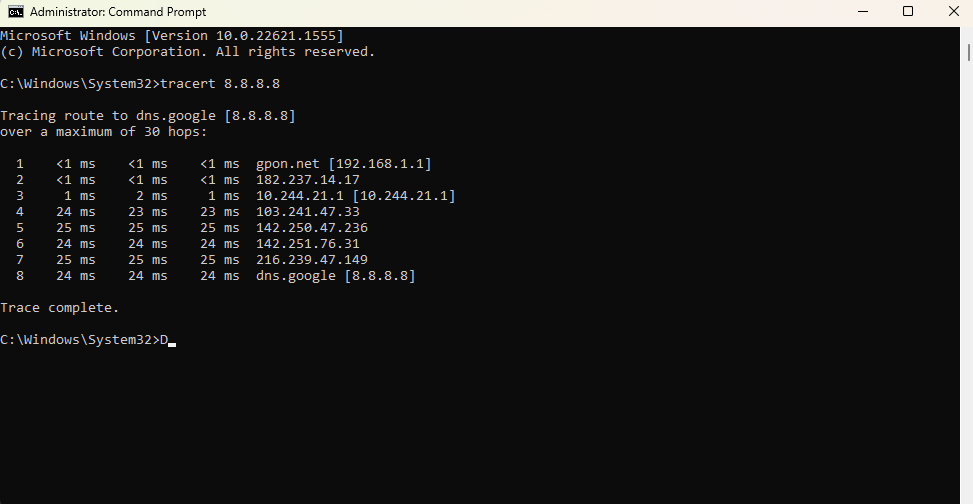
二重NATエラーを修正する方法
ここでは、二重NATのエラーを修正する方法を紹介します:
ルータを取り外す
ご想像の通りです。現在のネットワーク設定に2つのルーターが含まれている場合、最も簡単な解決策は、2つのルーターのうち1つを方程式から削除することです。もし、その2つのルーターが絶対に必要でないなら(ほとんどの一般ユーザーは必要ありません)、ISPが提供する1つのルーターを使用すればいいのです。
ルーター1台をモデムとして使用する
ルーターを2台使用する必要がある場合、ISPのルーターをモデムとして使用する必要があります。この場合、ISP'のルーターを2台目のルーターのWANポートに接続します。
ブリッジモードを使用する
二重NATエラーを解決するもう一つの方法は、ブリッジモードを有効にすることです。ルーターによってはこのオプションがないものもあるので、まずはルーターのファームウェアにアクセスして、自分のルーターにこのオプションがあるかどうかを確認する必要があります。
ブリッジモードは、ルータをモデムに変え、ルータに直接来るすべてのトラフィックを中継するものです。
ブリッジモードを有効にすると、NATを無効にし、すべてのトラフィックを変換せずに通過させることができます。
ブリッジモードの設定方法は、ルーターによって異なります。一般的には、ブラウザ'のURLバーに192.168.0.1または192.168.1.1と入力してEnterキーを押すと、ルーターのファームウェアにアクセスできます。ISPまたは製造元から提供された認証情報を使用してログインします。
ブリッジモードの設定がわからない場合は、ISPやメーカーに問い合わせるのが一番です。
DMZを利用したコネクションの転送
ブリッジモードが利用できない場合は、ルーターを非武装地帯(DMZ)に置くことができます。DMZを設定すると、すべてのポートが転送される領域が作成されます。この方法では、NATを無効にするのではなく、どのポートからのトラフィックも特定のアドレスに転送するというポートフォワーディングルールを作成します。
事実上、DMZはDHCP、NAT、ファイアウォールをバイパスして、他のルーターがインターネットに直接接続できるようにする設定です。
この場合も、ルーターにDMZオプションがある場合とない場合があります。
DMZをセットアップする前に、セカンダリルーターのIPアドレスが必要です。これは静的IPアドレスであるべきで、つまりDHCPモードは使用できません。ルータを静的IPに設定したら、ルータのファームウェアのホームページ、またはネットワークの基本情報を表示するページにアクセスし、IPアドレスをメモしてください。
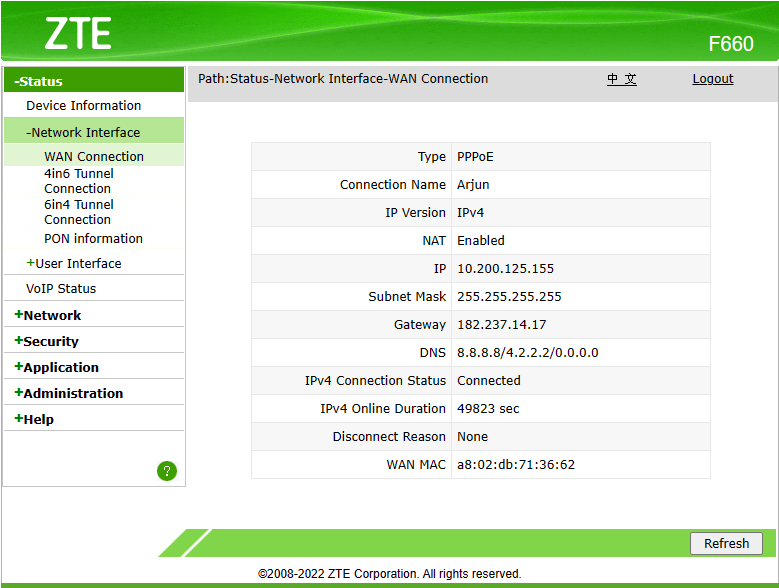
DMZを設定するには、ルーターのファームウェアにログインし、DMZの設定を見つけます。DMZを有効にし、もう一方のルーターの静的IPアドレスを入力します。
二重NATエラーを解消し、ネットワークを再び楽しもう
二重NATエラーは、特にオンラインゲームが好きな人にとって大きな問題です。二重NATエラーを解決するには、2台目のルーターを取り外すという簡単な方法から、固定IPアドレスの使用やDMZの有効化など、いくつかの技術的な手順を踏む必要があります。
これらのエラーのうち、1つでもダブルNATの問題を解決できたのであれば幸いです。二重NATはセッションに参加できないこともありますが、セッションに参加できているにもかかわらずゲームがラグる原因は他にもあります。もちろん、ゲーマーの意地があれば、すべてを解決する方法はあります。








